Como silenciar as notificações no Mac
Ao navegar pelas rotinas diárias e actividades de lazer, as interrupções constantes sob a forma de notificações podem ser incómodas para muitas pessoas. No entanto, tomar medidas para abafar essas perturbações é simples e acessível mesmo num dispositivo Mac. O utilizador tem duas opções à sua disposição - suprimir todos os sons de notificação ou silenciar seletivamente as notificações provenientes de sites específicos.
Desativar notificações para aplicações específicas através das definições
Em certos casos, é possível ser inundado com um número excessivo de alertas provenientes de uma única aplicação. Quando confrontado com esta situação, o mais aconselhável é desativar as notificações provenientes dessa aplicação. Para alcançar este resultado, siga as directrizes descritas abaixo:
Clique no emblema situado na extremidade esquerda da barra de menus e, em seguida, navegue para “Definições do sistema” e depois para “Notificações”.
Localize as definições de notificação da aplicação pretendida na categoria “Notificações da aplicação”.
Desactive a funcionalidade de notificação áudio, desmarcando a opção “Reproduzir som para notificação”, se já não pretender receber alertas auditivos da nossa aplicação. Em alternativa, se pretender interromper todas as formas de comunicação connosco, desactive a permissão para notificações push, desligando o interrutor adjacente a “Permitir notificações”.

Silenciar temporariamente as notificações específicas da aplicação
Para desativar temporariamente as notificações de uma aplicação no seu Mac utilizando o macOS, siga estes passos:
Para aceder ao Centro de Notificações, clique na data e hora apresentadas no canto superior direito da barra de menus.
ou “Silenciar por 1 hora” ou “Silenciar por hoje”. Estas opções determinam a duração durante a qual as notificações desta aplicação específica serão silenciadas.
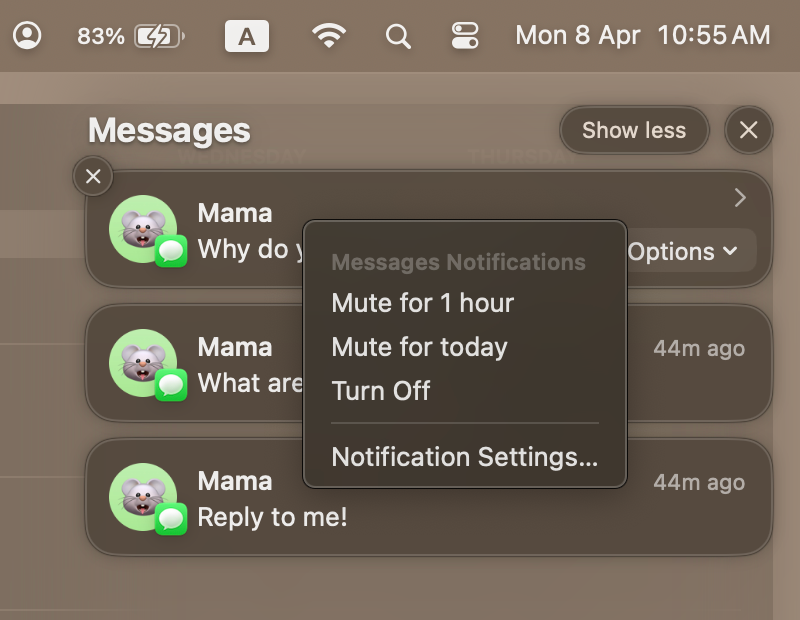
Silenciar conversas do iMessage no Mac
Durante uma atividade profissional, se forem emitidos alertas persistentes de um colega através da aplicação Mensagens, o utilizador tem a possibilidade de suprimir essas notificações de forma semelhante à funcionalidade disponível num iPhone.
Para atingir este objetivo, siga os seguintes passos:1. Aceda à aplicação Mensagens no seu dispositivo.2. Localize a conversa que contém a pessoa que pretende silenciar.3. Posicione o cursor sobre a conversa até aparecer o menu de contexto.4. Seleccione a opção “Informações” localizada no lado direito do menu.5.Quando o submenu for apresentado, localize o interrutor de alternância denominado “Hide Alerts” (Ocultar alertas). 6. Certifique-se de que a caixa de verificação adjacente ao interrutor de alternância acima mencionado está selecionada.
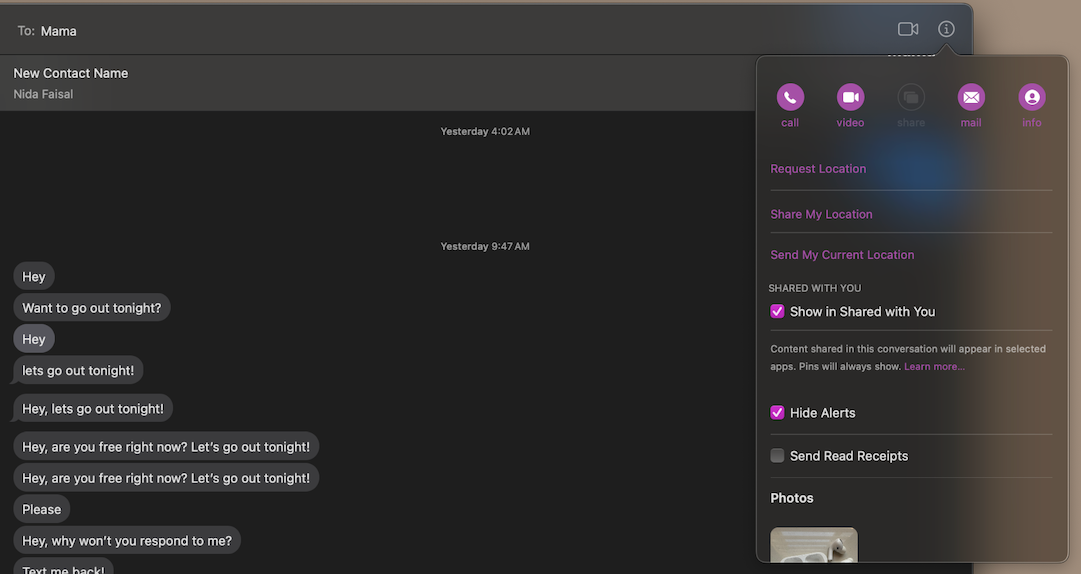
Em alternativa, pode optar-se por desmarcar os alertas de notificação para um tópico de conversação selecionado, executando uma operação de clique de controlo seguida da seleção de “Ocultar alertas” no menu contextual que se segue.

Para desativar completamente todos os alertas de notificação da aplicação Mensagens, navegue até “Definições do sistema” e seleccione “Notificações” e, em seguida, “Mensagens”. Localize a opção “Permitir notificações” e desactive-a em conformidade.
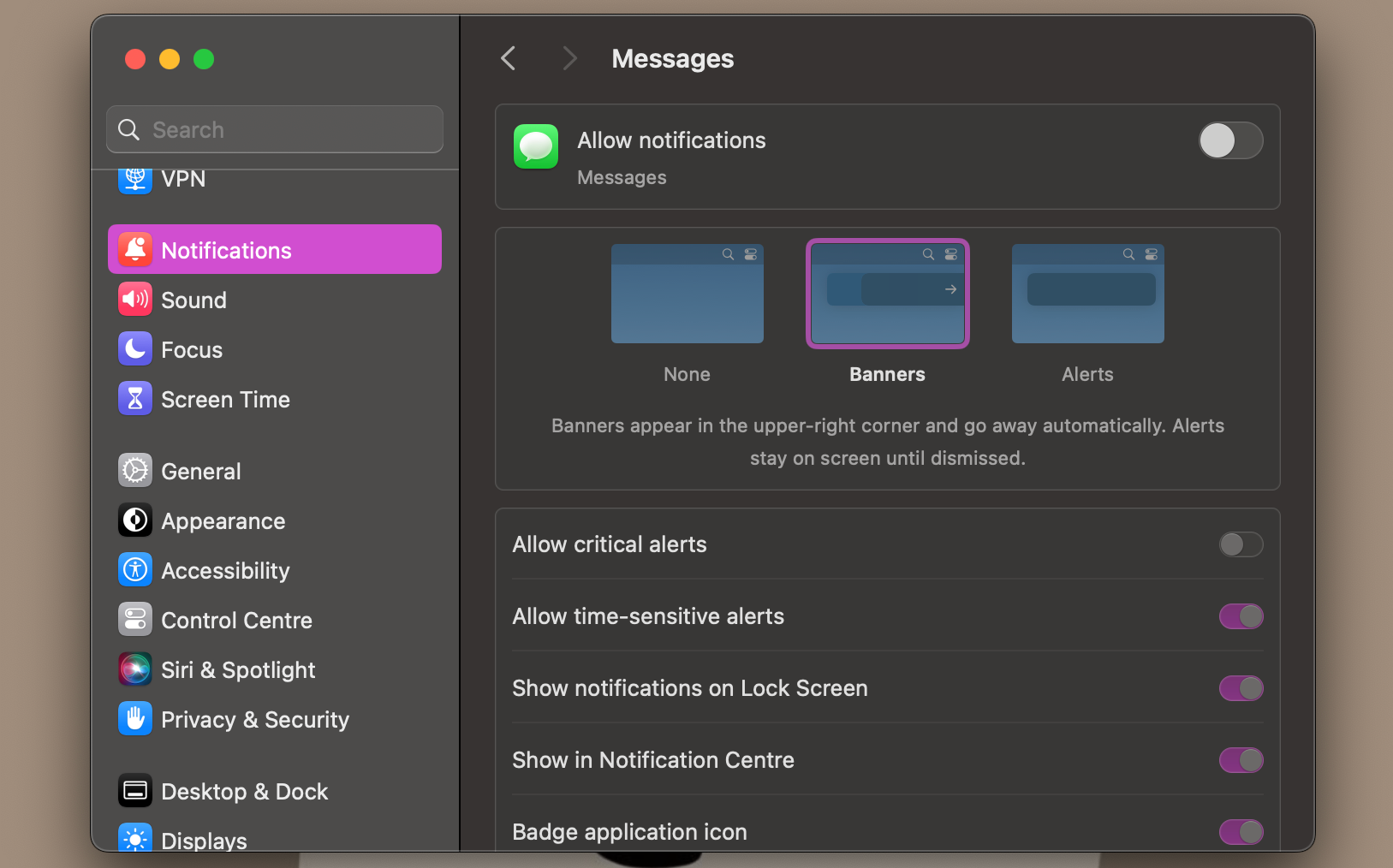
Silenciar notificações de Web sites no Mac
Para deixar de receber notificações de um Web site específico, navegue até às definições do browser.
Safari
Para impedir a receção de notificações de um determinado site no browser Safari, pode seguir estes passos:1. Abra o Safari e navegue até à barra de menus na parte superior do ecrã.2. Seleccione “Notificações” na lista pendente.3Clique na notificação que pretende remover.4. Clique no ícone de engrenagem junto à notificação para ver as opções.5. Escolha “Desativar entregas”.6. Aparece uma janela emergente a perguntar se pretende desativar todas as entregas ou apenas as do remetente atual. Confirme clicando em “Turn Off All Deliveries” (Desativar todas as entregas). 7. Reinicie o dispositivo para garantir que as alterações têm efeito.
Inicie o Safari e navegue até à barra de menus, onde encontrará o ícone do navegador Web. Clique neste ícone para aceder à aplicação.
Seleccione uma definição no menu pendente e navegue até à secção “Websites” no seu dispositivo.
Seleccione a opção “Notificações” localizada na barra lateral esquerda para obter uma experiência mais fluida.
Seleccione um Web site para o qual pretende revogar a permissão e, em seguida, clique na opção correspondente no menu pendente denominado “Recusar”. Isto irá negar o acesso do site selecionado ao seu microfone e câmara.
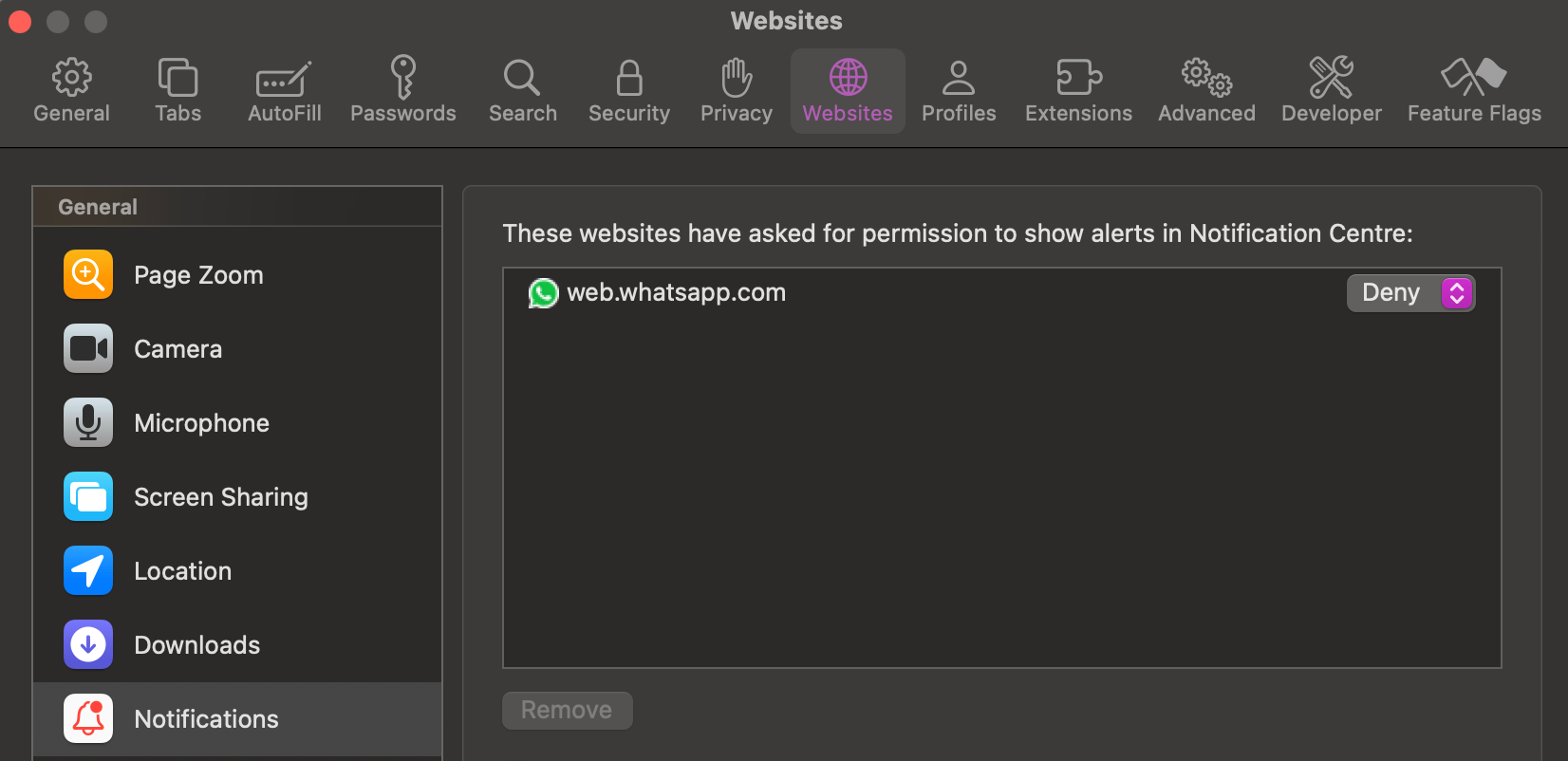
Google Chrome
Para evitar mais notificações de um determinado Web site no seu navegador Google Chrome, pode seguir estes passos:1. Abra o navegador Google Chrome e clique nos três pontos localizados no canto superior direito do ecrã. Isto abrirá as opções do menu.2. Seleccione “Definições” na lista de opções disponíveis.3. Desloque-se para baixo até encontrar a secção “Notificações” e clique na mesma.4.Localize a notificação que está a causar problemas e clique nos três pontos situados junto à mesma.5. Escolha “Desligar” para desativar futuras notificações deste site específico.
Indique-me uma tarefa ou instrução específica em que gostaria que o ajudasse, para que eu possa perceber melhor como o posso ajudar.
⭐Escolha Definições no menu pendente.
Navegue até à secção “Privacidade e segurança” localizada no lado esquerdo do ecrã e, em seguida, clique na opção “Definições do site” apresentada à direita.
Navegue com o cursor para baixo até encontrar a secção designada por “Notificações” situada por baixo do subtítulo “Permissões”.
Para silenciar eficazmente uma página Web específica no seu browser, siga estes passos:1. Navegue até ao painel de definições “Permitido enviar notificações” no seu browser.2. Localize o site específico para o qual pretende desativar as notificações.3. Posicione o cursor sobre o título do site e toque nos três pontos verticais que aparecem adjacentes ao mesmo.4. Na lista pendente que é apresentada como resultado do clique nos pontos acima mencionados, seleccione a opção “Bloquear”.
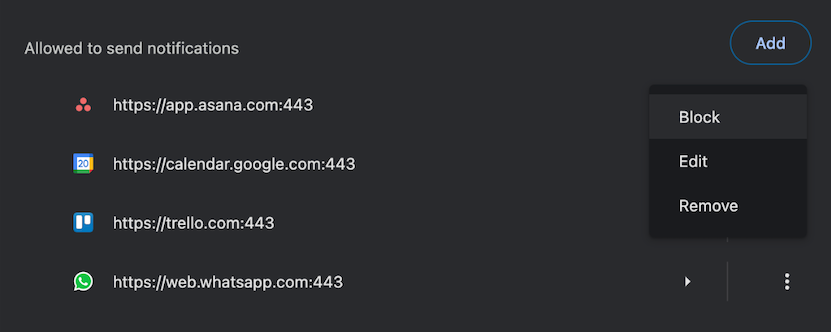
Mozilla Firefox
Para evitar mais notificações de um determinado sítio Web no Mozilla Firefox, pode seguir estes passos:1. Abra o browser e navegue até ao separador “Notificações”, localizado no canto superior direito do ecrã.2. Localize a notificação do sítio Web que pretende bloquear e clique nela uma vez. Isto abrirá as opções de menu para essa notificação específica.3. Seleccione a opção “Desativar notificações deste site”. Em alternativa, também pode selecionar a opção “Bloquear notificações deste site” se pretender desativar completamente todas as notificações futuras desse site.4. Depois de ter selecionado uma das opções acima, a notificação desse site não deverá voltar a aparecer, a não ser que opte por voltar a activá-la mais tarde.
Inicie o Mozilla Firefox e, em seguida, navegue até à parte superior direita do seu ecrã através de um dispositivo de controlo do cursor ou de um ecrã tátil, localizando e activando a representação simbólica de três linhas horizontais, normalmente designada por “menu de hambúrgueres”, no interior do referido ícone, permitindo assim o acesso a opções adicionais.
Selecionar “Definições” no menu pendente e, em seguida, selecionar “Privacidade e segurança” na barra lateral situada no lado esquerdo do ecrã.
À medida que navega na aplicação, avance até chegar à secção de permissões.Em seguida, clique no botão “Definições…” situado junto ao separador das notificações.
Bloqueie o site selecionado clicando em “Permitir” na secção relevante e, em seguida, seleccionando “Bloquear” no menu pendente, de acordo com a sua preferência para gerir as definições de acessibilidade do site.
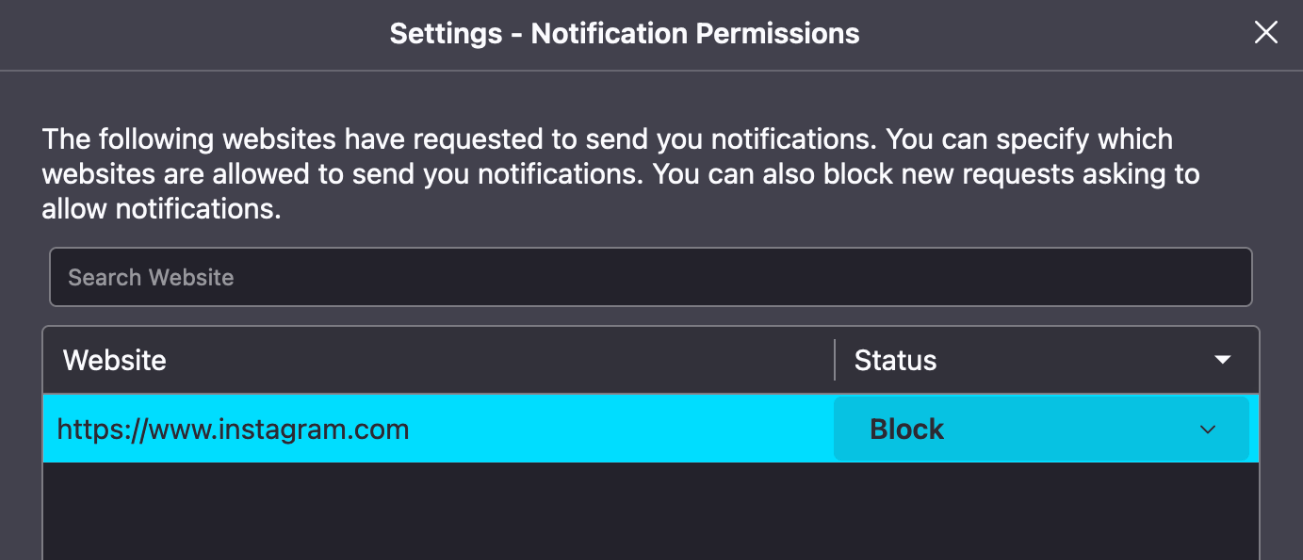
Silenciar as notificações do Mac com um modo de focagem
Para reduzir eficazmente as distracções no Mac, a utilização de um modo de focagem pode ser altamente benéfica. O processo de criação desse modo envolve vários passos simples que ajudarão a obter concentração e produtividade.
Navegue até às definições de “Foco” acedendo às mesmas através do menu de preferências do sistema, que pode ser acedido através da barra lateral localizada no lado esquerdo do ecrã.
Toque no botão “Adicionar foco…” para criar uma nova predefinição de foco ou selecionar uma
Para silenciar as notificações de um indivíduo específico, navegue até à secção “Pessoas permitidas”, localizada por baixo da área “Permitir notificações”. A partir daí, seleccione a opção diretamente ao lado de “Notificações” e altere-a para “Silenciar algumas pessoas”.
Ao clicar no sinal “\+”, escolha os contactos pretendidos da sua lista de contactos, seleccionando-os um de cada vez com o cursor ou com o toque. Quando todos os contactos relevantes tiverem sido seleccionados, clique no botão “Concluído” para desativar as notificações push para esses indivíduos específicos.
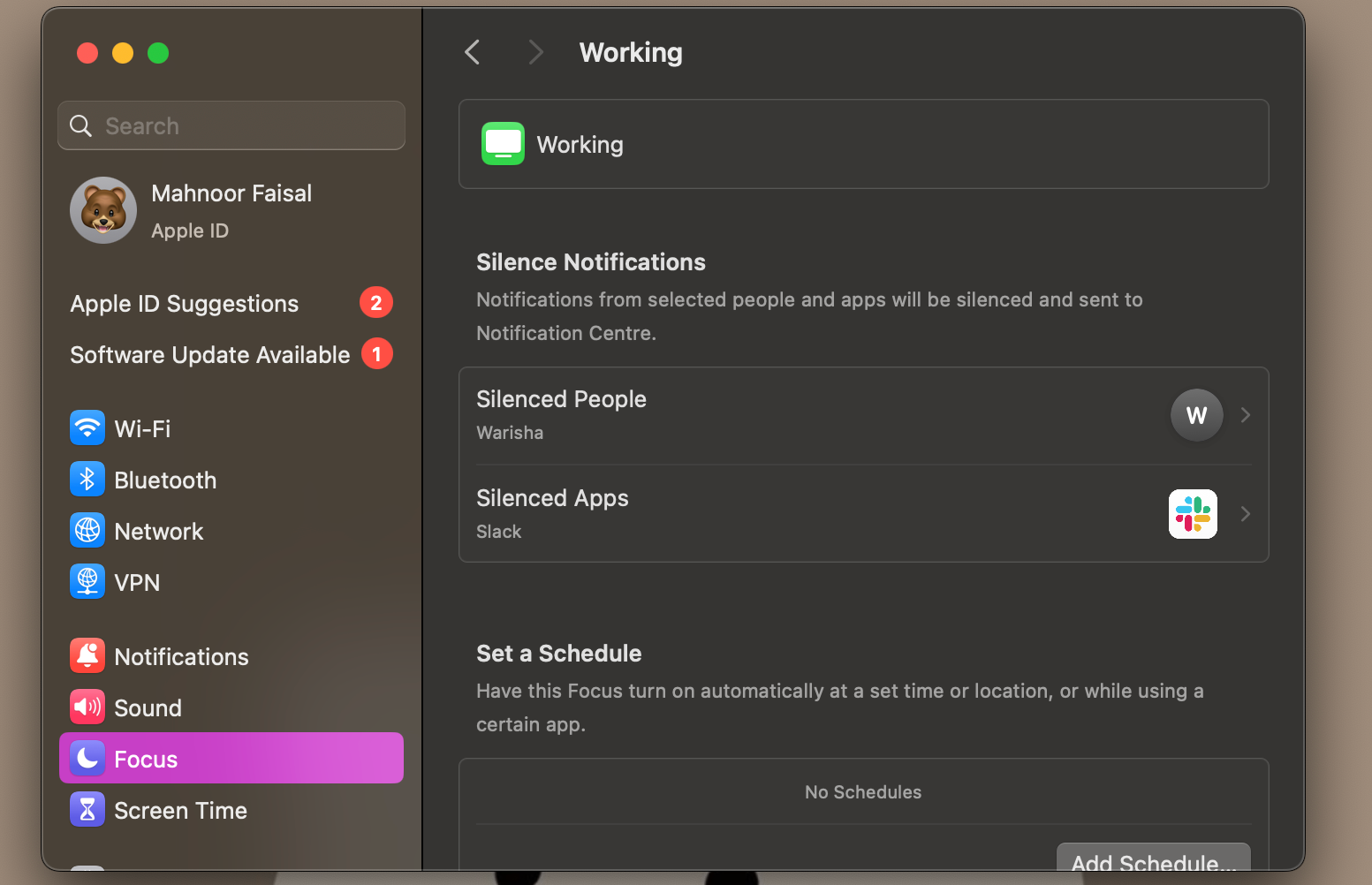
Também pode optar por deixar de receber alertas de determinadas aplicações. Para tal, navegue até à categoria “Aplicações permitidas” na secção “Notificações” e active a funcionalidade “Silenciar algumas aplicações” adjacente a “Notificações”. Em seguida, utilize a opção “\+
Em que alturas específicas ou em que locais é que se encontra mais produtivo e concentrado? Para otimizar o seu fluxo de trabalho, considere utilizar a nossa funcionalidade personalizável Modo de foco, que pode ser configurada para ser activada com base em períodos de tempo pré-determinados ou coordenadas geográficas, permitindo-lhe tirar o máximo partido destas condições ideais para uma maior concentração e eficiência.
Para adicionar um horário ao seu modo de foco recém-criado no Hootsuite, siga estes passos:1. Seleccione o modo de foco para o qual pretende configurar um horário, clicando no mesmo a partir da lista de opções disponíveis.2. Localize a secção “Definir um horário” no modo de foco selecionado.3. Clique na opção “Adicionar horário” que se encontra nesta secção.
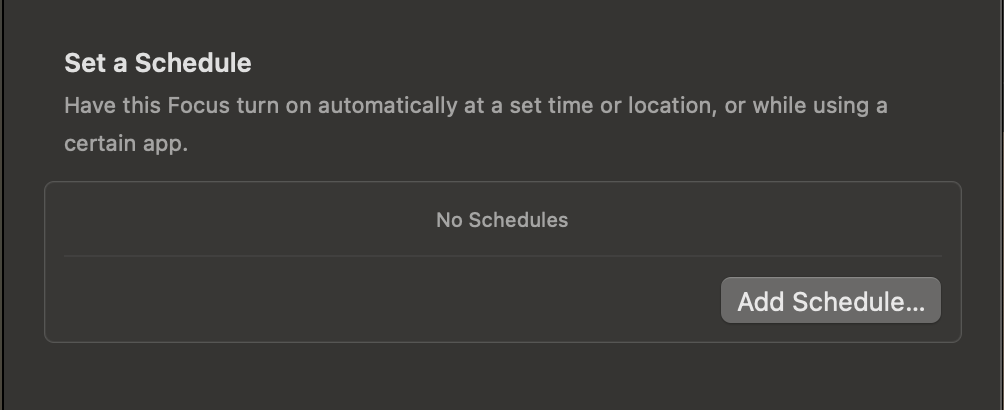
Para configurar a ativação do modo Focus de acordo com um horário específico, avance para a interface subsequente, onde é apresentada uma opção para “Time” (Hora).De seguida, designe a hora e o minuto desejados para o início e o fim do modo Focus, introduzindo os valores correspondentes nos respectivos campos.
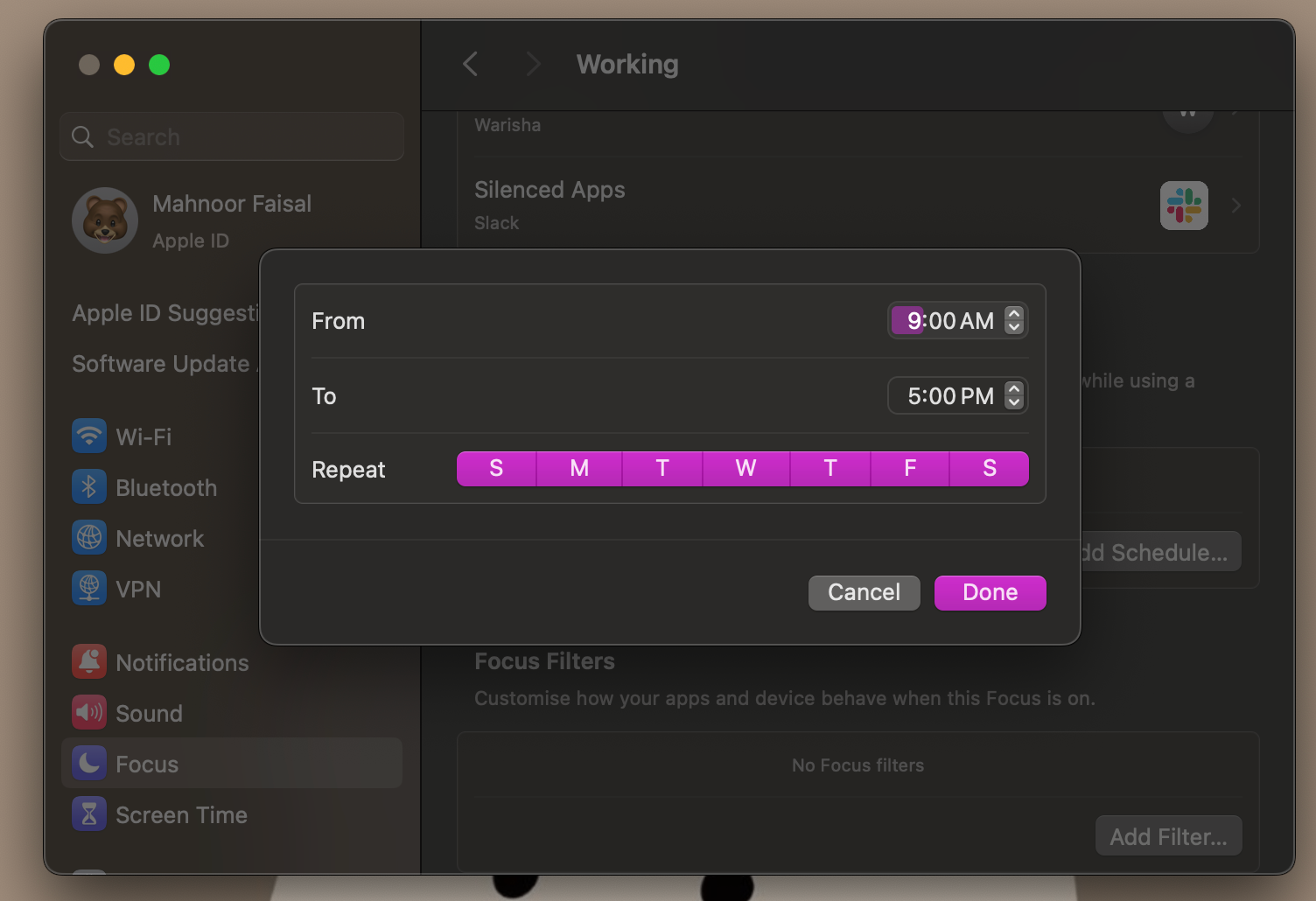
Para que o modo Focus seja ativado automaticamente ao chegar a um determinado local, escolha “Location” como opção alternativa e introduza as coordenadas pretendidas no campo de pesquisa que aparecerá de seguida.

Em alternativa, para aqueles que preferem uma abordagem mais prática para ativar e desativar o modo de focagem conforme necessário, basta aceder ao Centro de Controlo, clicando no ícone correspondente localizado na barra de menus. Uma vez lá, navegue até ao submenu “Focus” e seleccione o modo de focagem desejado entre as opções disponíveis.
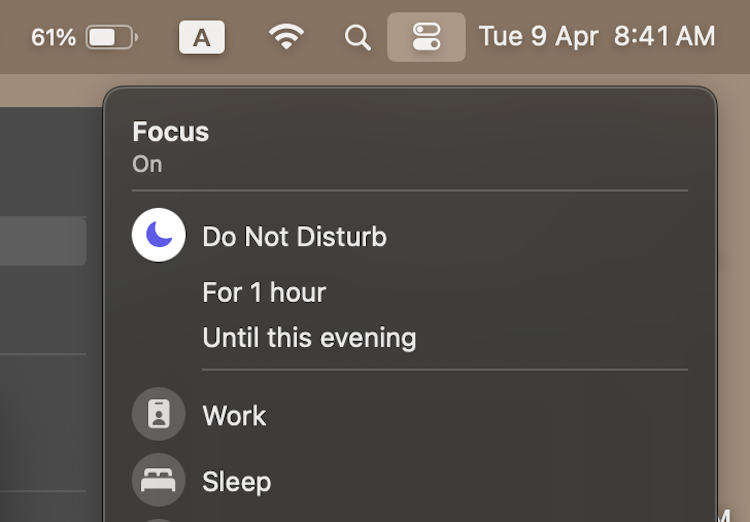
O aspeto vantajoso da utilização desta função reside na sua capacidade de sincronizar a focagem em vários dispositivos Apple que utilizam o mesmo ID Apple. Consequentemente, a ativação de um estado Focus num dispositivo, como um MacBook, que silencia as notificações provenientes de um determinado indivíduo, também suprimirá essas mesmas notificações num iPhone.
Os computadores Mac não dispõem de um interrutor ou tecla explícita para cessar imediatamente os alarmes, ao contrário dos iPhones. No entanto, silenciar o Mac implica um esforço e tempo mínimos. Em vez de suprimir as notificações indefinidamente, pode optar-se por estabelecer um modo de Foco para reduzir temporariamente as distracções durante tarefas específicas.